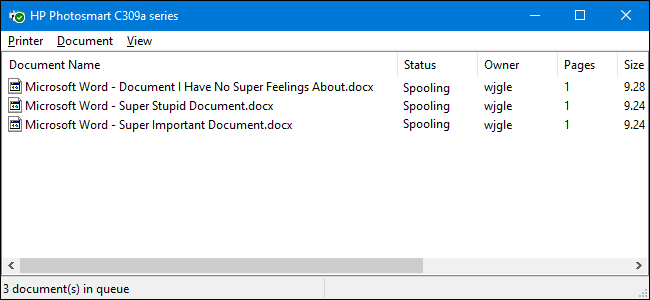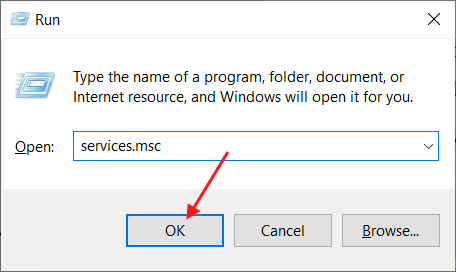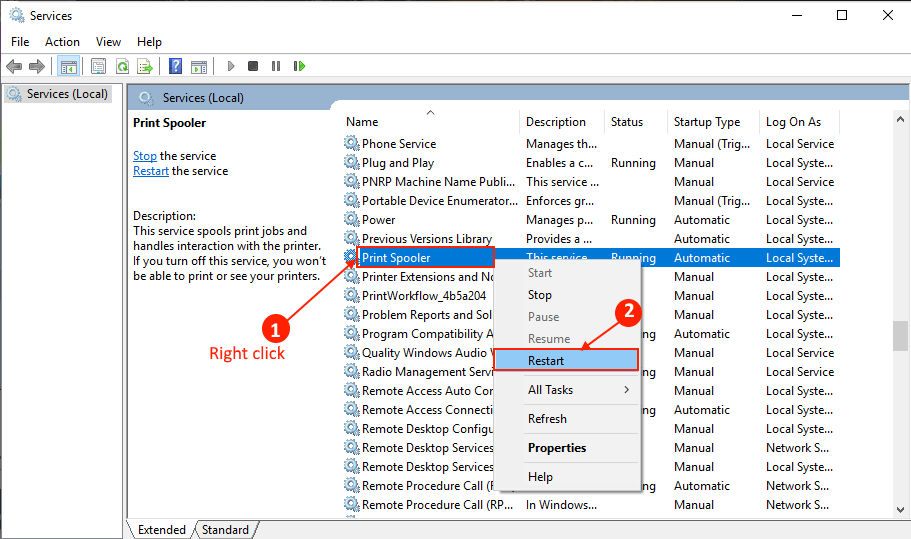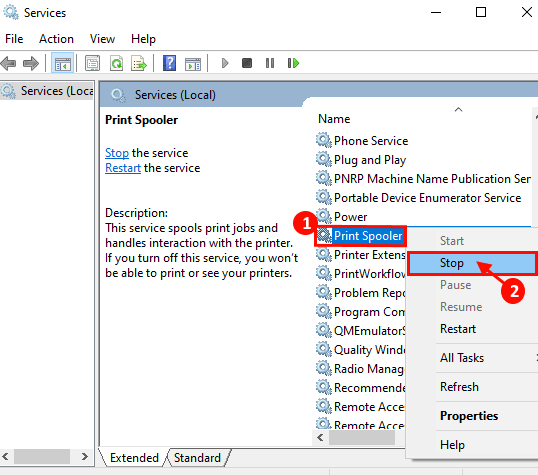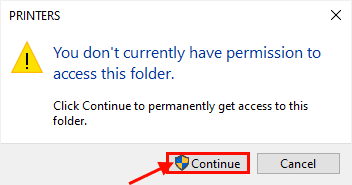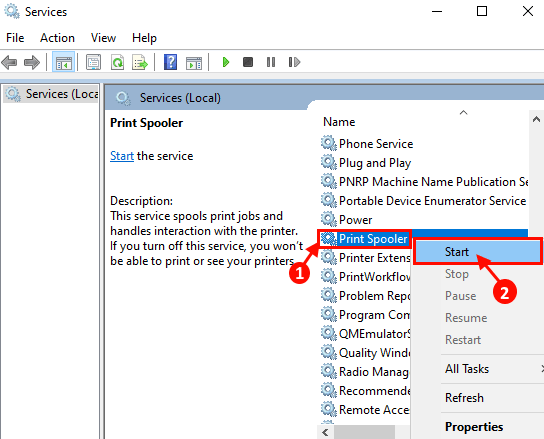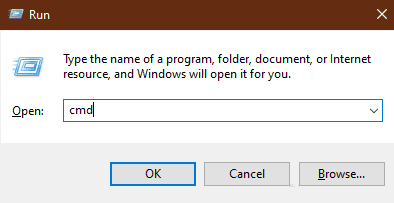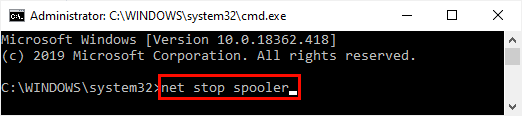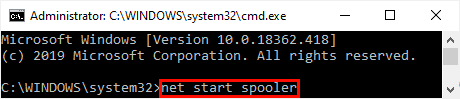Correction: la file d'attente d'impression ne peut pas être effacée dans Windows 10
Une file d'attente d'impression est la file d'attente de commandes dans laquelle le processus d'impression se produit. En fait, cela facilite le processus d'impression et rend le processus d'impression très efficace. Mais certains utilisateurs de Windows 10 rencontrent des difficultés pour vider la file d'attente des imprimantes sur leurs ordinateurs. Si vous avez le même problème à la fin, ne vous inquiétez pas. Suivez simplement ces quelques astuces pour vider la file d'attente d'impression sur votre ordinateur.
Fix -1 Redémarrez le service Printer Spooler pour votre imprimante
Redémarrez le service Spouleur d'imprimante Sur votre ordinateur, suivez ces étapes -
1. Appuyez sur la touche Windows + R Pour commencer, tapez “services.msc"Et cliquez sur"Ok" .
2. Dans la fenêtre Services, recherchez «Spouleur d'impression«Dans la liste des services. Faites un clic droit sur le "Spouleur d'impression"Et cliquez sur"Recommencer"Pour redémarrer Service de spouleur d'impression.
3. Fermez la fenêtre des services. Redémarrez votre ordinateur.
Après le redémarrage, vérifiez si votre problème est résolu. Si votre problème n'est pas encore résolu, passez aux solutions.
Fixe 2- Effacement de la file d'attente d'impression depuis l'Explorateur de fichiers-
1. Appuyez sur la touche Windows + R Pour commencer, tapez “services.msc"Et cliquez sur"Ok" .
2. Dans la fenêtre Services, recherchez «Spouleur d'impression«Dans la liste des services. Faites un clic droit sur le "Spouleur d'impression"Et cliquez sur"Arrêter«Pour arrêter un service Spouleur d'impression.
3. Maintenant, appuyez sur Touche Windows + E Pour ouvrir Explorateur de fichiers. Allez sur ce site
C: \ Windows \ System32 \ spool \ PRINTERS
[Modifiez «C:» avec la lettre de lecteur dans le répertoire d'installation de Windows]
NB
Si l'accès vous est refusé par le message "Vous n'êtes actuellement pas autorisé à accéder à ce dossier", cliquez simplement sur Continuer pour accorder l'accès.
5. Supprimez tous les fichiers de dossier.IMPRIMANTES" .
6. Appuyez sur la touche Windows + R Pour commencer, tapez “services.msc"Et cliquez sur"Ok“. La fenêtre Services s'ouvrira.
7. Maintenant, dans la liste des services, recherchez "Spouleur d'impression". Faites un clic droit sur le "Spouleur d'impression“. Cliquez “Commencer"Pour commencer à courir Service de spouleur d'impression Encore une fois.
Redémarrez votre ordinateur.
Vérifiez si vous rencontrez de nouveau le même problème de votre côté.
Correction 3- Commande d'impression vide avec invite de commande -
Le processus décrit dans la deuxième méthode est la méthode manuelle pour vider le dossier Imprimantes. Si vous rencontrez des difficultés avec la deuxième méthode, suivez cette procédure -
1. Appuyez sur la touche Windows + R Courir Courir Tapez ensuite "cmdDans Exécuter, puis appuyez sur Ctrl + Maj + Entrée. Cliquez “oui«Accorder l'accès à»Contrôle de compte d'utilisateur". L'invite de commande s'ouvrira avec des droits administratifs.
2. Copiez et collez cette commande dans une fenêtre Invite de commandes , Puis appuyez sur Entrée pour l'exécuter. Sera éteint Service de spouleur d'impression Temporairement.
spouleur d'arrêt net
3. Copiez et collez cette commande dans la fenêtre d'invite de commandes et appuyez sur Entrer Pour le mettre en œuvre. Cela videra le dossier Imprimantes.
del% systemroot% \ System32 \ spool \ printers \ * / Q
4. Copiez et collez cette commande dans la fenêtre d'invite de commandes et appuyez sur Entrer Pour le mettre en œuvre. Le service Spouleur d'impression s'exécutera à nouveau.
spouleur de départ net
5. Fermer Fenêtre d'invite de commandes.
Redémarrez votre ordinateur. Après le redémarrage, vous devez résoudre le problème que vous rencontriez avec la file d'attente d'impression.